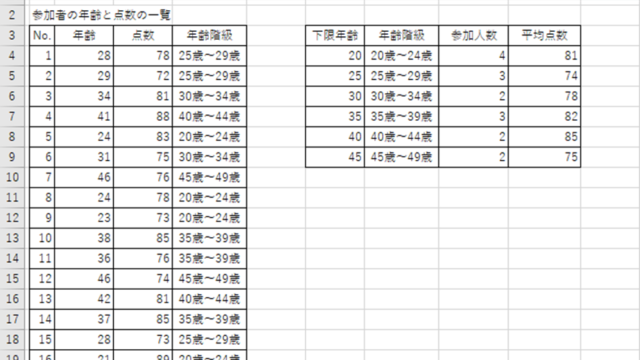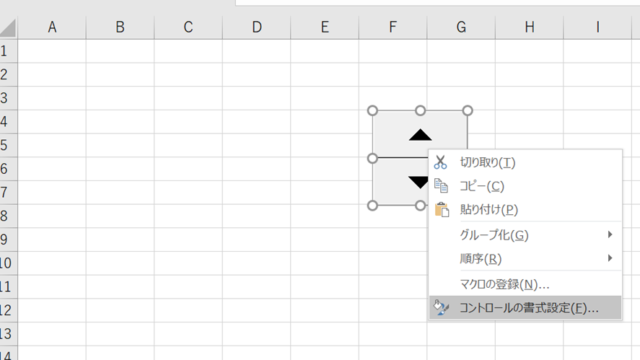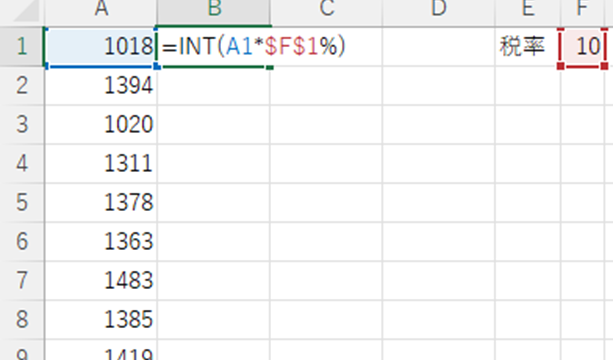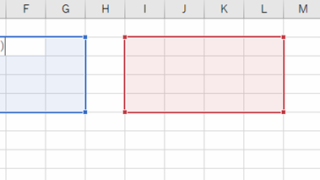この記事では「エクセルでのRAND関数の使い方や意味・読み方」について、解説していきます。
エクセルでのRAND関数は
「0以上1未満の乱数を発生」させる
ために使用します。
今回は下記に焦点をあててお話ししていきます。
・RAND関数の概要や読み方
・RAND関数の構成や引数の意味
・RAND関数の使い方の詳細(実際の使用例)
それでは、サンプルデータを用いて順番に説明していきます。
なおRANDBETWEEN関数はこちら、RANDARRAY関数はこちらで解説していますので、併せて確認してみてください♪
エクセルでのRAND関数の意味や読み方
それでは以下で「エクセルでのRAND関数の意味や読み方」を確認していきます。
簡潔にいいますと、上述のよう
RAND関数は「0以上1未満の乱数を発生」させる
時に使用します。
実際に「Random Number」という英語を翻訳してみると「乱数」といった意味になります。また、「RAND」の読み方については「ランド」が一般的です。
これらのことから、エクセルにおけるRAND関数は「0以上1未満の乱数を発生」させるための関数だということが想像できます。このイメージで覚えておくと、忘れにくいためおすすめです。
エクセルでのRAND関数の使い方の詳細を解説
具体例なRAND関数の使い方を確認していきます。
RAND関数の構成
RAND関数は
= RAND ()
と入力して使用します。
再計算されるたびに、新しい乱数が発生します。
RAND関数の引数の意味
RAND関数には、引数がありません。
RAND関数の使い方
= RAND ()
を単独で使用する場合には、0以上1未満の乱数が発生します。
これをa~bの範囲で乱数を発生させるには、
=a+(b-a)*RAND()
と入力します。
乱数を発生させるRAND関数の使用例
それでは具体例を交えてRAND関数の使用方法を解説します。
下記のような001~008の被験者の血液検査を入力するシートがあると仮定します。このエクセルシートにRAND関数を入力してみましょう。
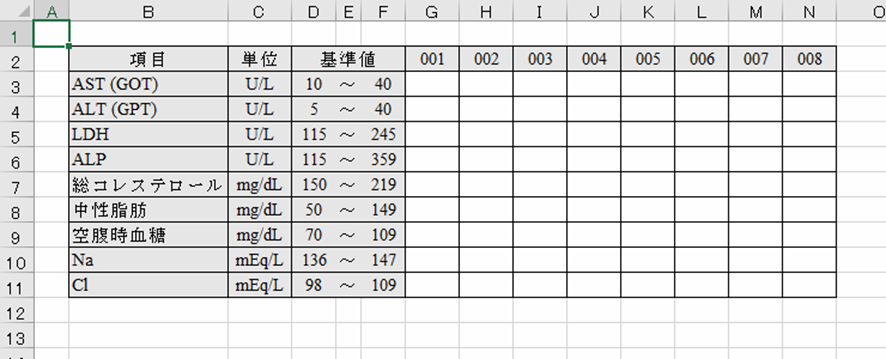
具体的には、セルG3に「=ROUND(($D3+($F3-$D3)*RAND()),0)」と入力します。この数式では、基準値範囲内の値をランダムに表示させます。
ROUND関数を使用していますが、これは、検査値の表示桁数が整数のため、少数第1位を四捨五入しています。
数字を丸めなくて良い場合は、「= $D3+($F3-$D3)*RAND()」となります。
また、セルG3を全体にコピーするため、絶対参照(列のみ)させています。
なお、関連関数のROUND関数はこちら、絶対参照はこちらで解説していますので、併せて確認してみてください♪
それでは、セルG3を選択します。
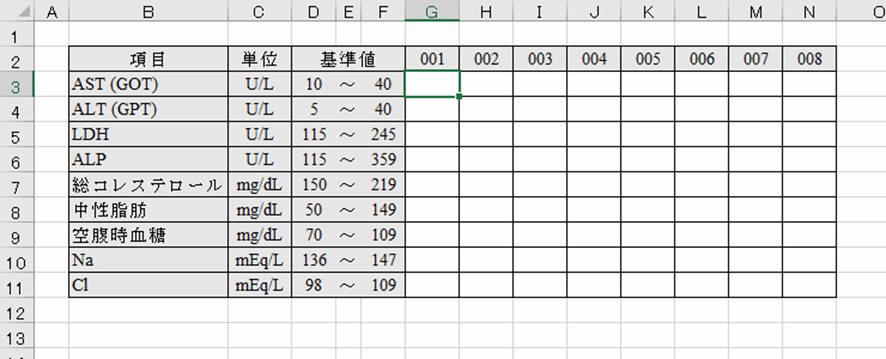
次に、セルG3に「=ROUND(($D3+($F3-$D3)*RAND()),0)」と入力します。
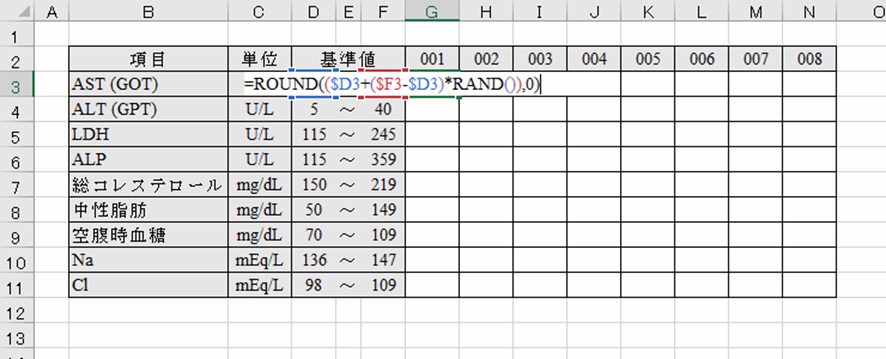
ENTERにて処理を確定させると、RAND関数による「11」の結果を表示することができました。
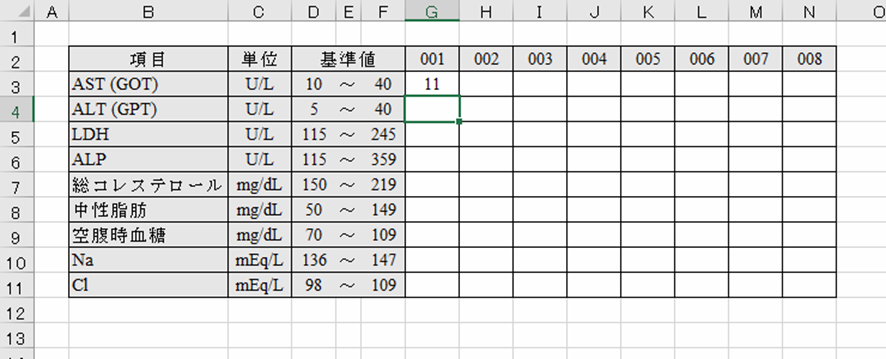
それでは、セルG3を選択し、セルG3の右下にカーソルを合わせると出る十字をドラッグ&ドロップにて縦にオートフィルをかけましょう(コピーの実行)。
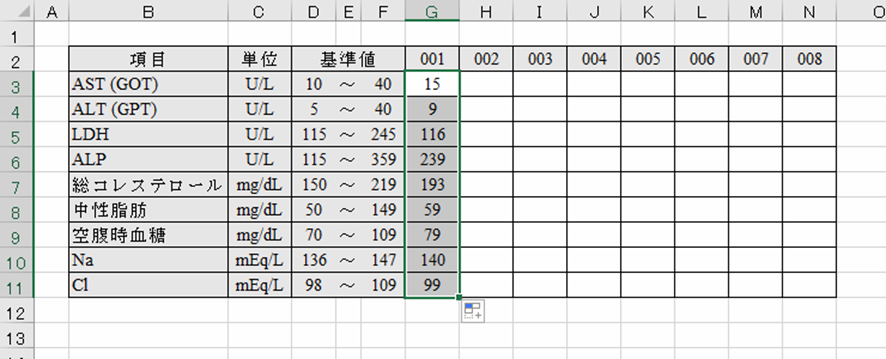
次に、セルG11の右下にカーソルを合わせると出る十字をドラッグ&ドロップにて横にオートフィルをかけましょう(コピーの実行)。

それでは、再計算をさせて結果を変えてみましょう。
空欄セルを選択(ここでは、セルA1)して、Deleteキーを押してみます。
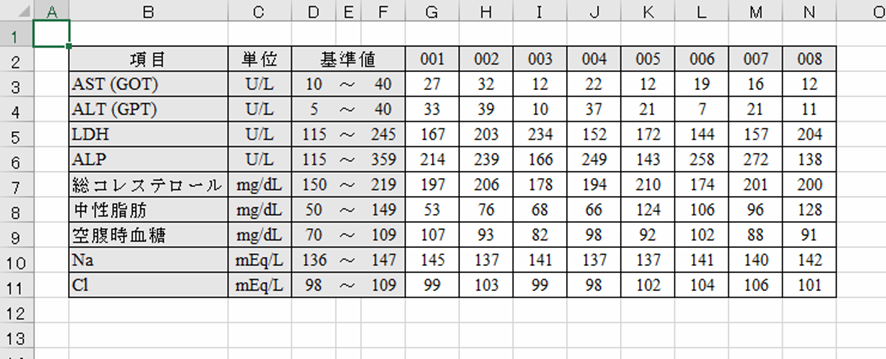
計算の結果が、変更されました。
既存のテンプレートに、データを例示させる場合などにRAND関数が有用なので、是非ご使用ください。
これがエクセルでのRAND関数の基本的な使い方です。
今回は、基準値内の数値を表示させましたが、基準値から外れる数値を表示させることもできます。
下記の例では、基準値から外れる場合に、条件付き書式を適用させ、低い数値で水色の背景、高い場合にピンクの背景としています。

まとめ エクセルでのRAND関数の使い方や意味・読み方
この記事では「エクセルでのRAND関数の使い方や意味・読み方」について解説しました。
「0以上1未満の乱数を発生」させるといった作業は日常的に発生していますが、関数についての知識があるとないとでは作業時間、精度において差がつくことになります。
少し勉強するだけで、格段に正確性、生産性が上がることを忘れないようにしましょう。